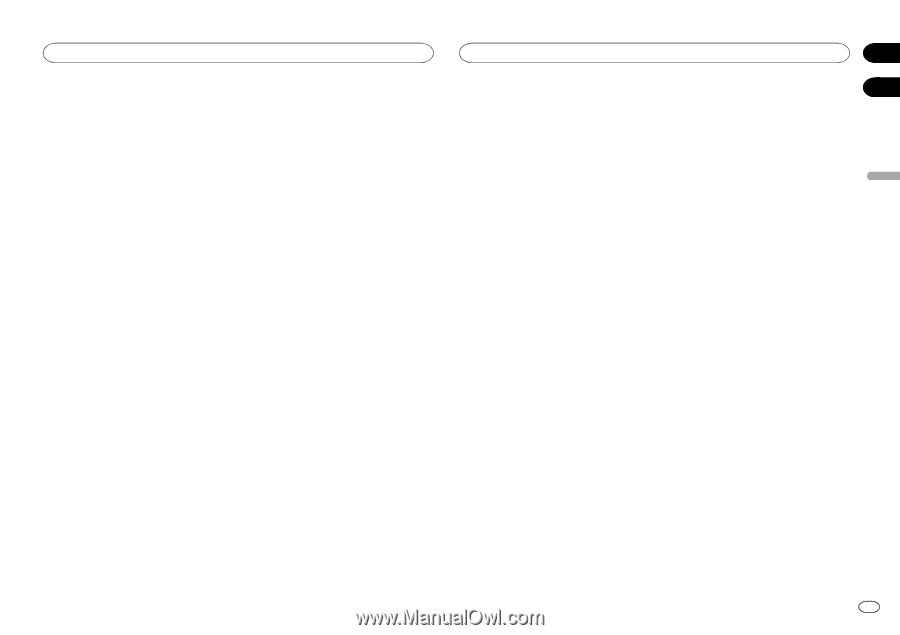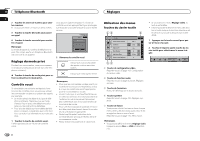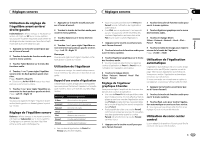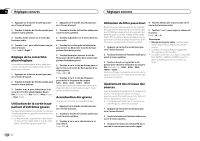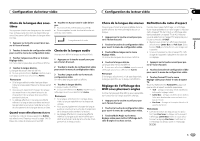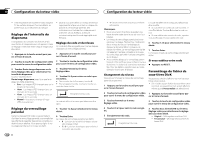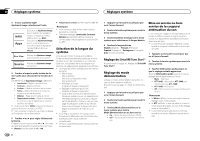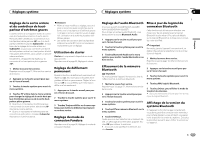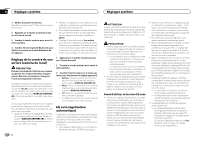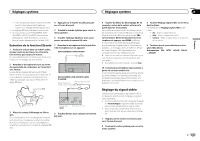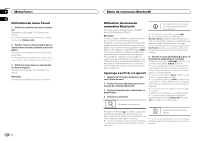Pioneer AVH-X2500BT Owner's Manual - Page 105
enregistrement VOD DivX, Réglage de l
 |
View all Pioneer AVH-X2500BT manuals
Add to My Manuals
Save this manual to your list of manuals |
Page 105 highlights
Section Configuration du lecteur vidéo Réglages système 19 Français Remarques ! Un maximum de 42 caractères peut être affi- ché sur une ligne. Si plus de 42 caractères sont définis, les caractères sont affichés sur la ligne suivante. ! Un maximum de 126 caractères peuvent être affichés sur un écran. Si plus de 126 caractères sont définis, les caractères en excès ne seront pas affichés. Affichage de votre code d'enregistrement VOD DivXâ Pour pouvoir lire des contenus VOD (vidéo à la demande) DivX sur cet appareil, vous devez d'abord enregistrer l'appareil auprès de votre fournisseur de contenus VOD DivX. Pour l'enregistrement, générez un code d'enregistrement VOD DivX et soumettez-le à votre fournisseur. ! Conservez ce code car vous en aurez besoin lors de l'enregistrement de votre appareil auprès d'un fournisseur de VOD DivX. 1 Appuyez sur la touche accueil pour passer à l'écran d'accueil. 2 Touchez la touche de configuration vidéo pour ouvrir le menu de configuration vidéo. 3 Touchez DivX® vidéo à la demande sur le menu Réglage vidéo. Code d'enregistrement et Code de désenregistrement s'affichent. 4 Touchez Code d'enregistrement. Votre code d'enregistrement s'affiche. Affichage du code de désenregistrement Si votre périphérique est déjà enregistré, désenregistrez-le en saisissant le code de désenregistrement. 1 Appuyez sur la touche accueil pour passer à l'écran d'accueil. 2 Touchez la touche de configuration vidéo pour ouvrir le menu de configuration vidéo. 3 Touchez DivX® vidéo à la demande sur le menu Réglage vidéo. 4 Touchez Code de désenregistrement. # Pour annuler le désenregistrement, touchez Cancel. 5 Touchez OK. Le désenregistrement est terminé. Lecture automatique des DVD Quand un disque DVD avec un menu DVD est inséré, l'appareil annule automatiquement le menu et commence la lecture à partir du premier chapitre du premier titre. ! Certains DVD peuvent ne pas fonctionner correctement. Si cette fonction n'est pas pleinement opérationnelle, mettez-la hors service et commencez la lecture. 1 Appuyez sur la touche accueil pour passer à l'écran d'accueil. 2 Touchez la touche de configuration vidéo pour ouvrir le menu de configuration vidéo. 3 Touchez Lecture DVD automatique pour activer la lecture automatique. # Touchez à nouveau Lecture DVD automatique pour désactiver la lecture automatique. 20 Mise en service ou hors service de l'entrée auxiliaire Activez ce réglage lorsque vous utilisez un appareil auxiliaire connecté à cet appareil. 3 Touchez Entrée RVB sur le menu système pour définir iPhone ou NAVI. Remarque Si vous utilisez le mode Advanced App, réglez sur iPhone. 1 Appuyez sur la touche accueil pour passer à l'écran d'accueil. 2 Touchez la touche système pour ouvrir le menu système. 3 Touchez Entrée AUXILIAIRE sur le menu système pour mettre Entrée AUXILIAIRE en ou hors service. Réglage du mixage audio de l'application Reportez-vous à la page 90, Réglage du mixage audio de l'application. Réglage du mode MIXTRAX Réglage de l'entrée AV Reportez-vous à la page 95, Réglage du mode MIXTRAX. Activez ce réglage lorsque vous utilisez un composant vidéo externe connecté à cet appareil. Modification des réglages de l'image 1 Appuyez sur la touche accueil pour passer à l'écran d'accueil. 2 Touchez la touche système pour ouvrir le menu système. 3 Touchez Entrée Audio/Vidéo sur le menu système pour mettre Entrée Audio/Vidéo en ou hors service. Vous pouvez régler Luminosité (luminosité), Contrast (contraste), Couleur (couleur), Teinte (teinte), Dimmer (atténuateur de luminosité) et Température couleur (température de couleur) pour chaque source et caméra de vue arrière. ! Vous ne pouvez pas régler Couleur, Teinte et Contrast pour la source audio. 1 Appuyez sur la touche accueil pour passer à l'écran d'accueil. Réglage de l'entrée RGB 2 Touchez la touche système pour ouvrir le Vous pouvez changer le réglage de l'entrée RGB. menu système. 1 Appuyez sur la touche accueil pour passer à l'écran d'accueil. 2 Touchez la touche système pour ouvrir le menu système. Fr 105